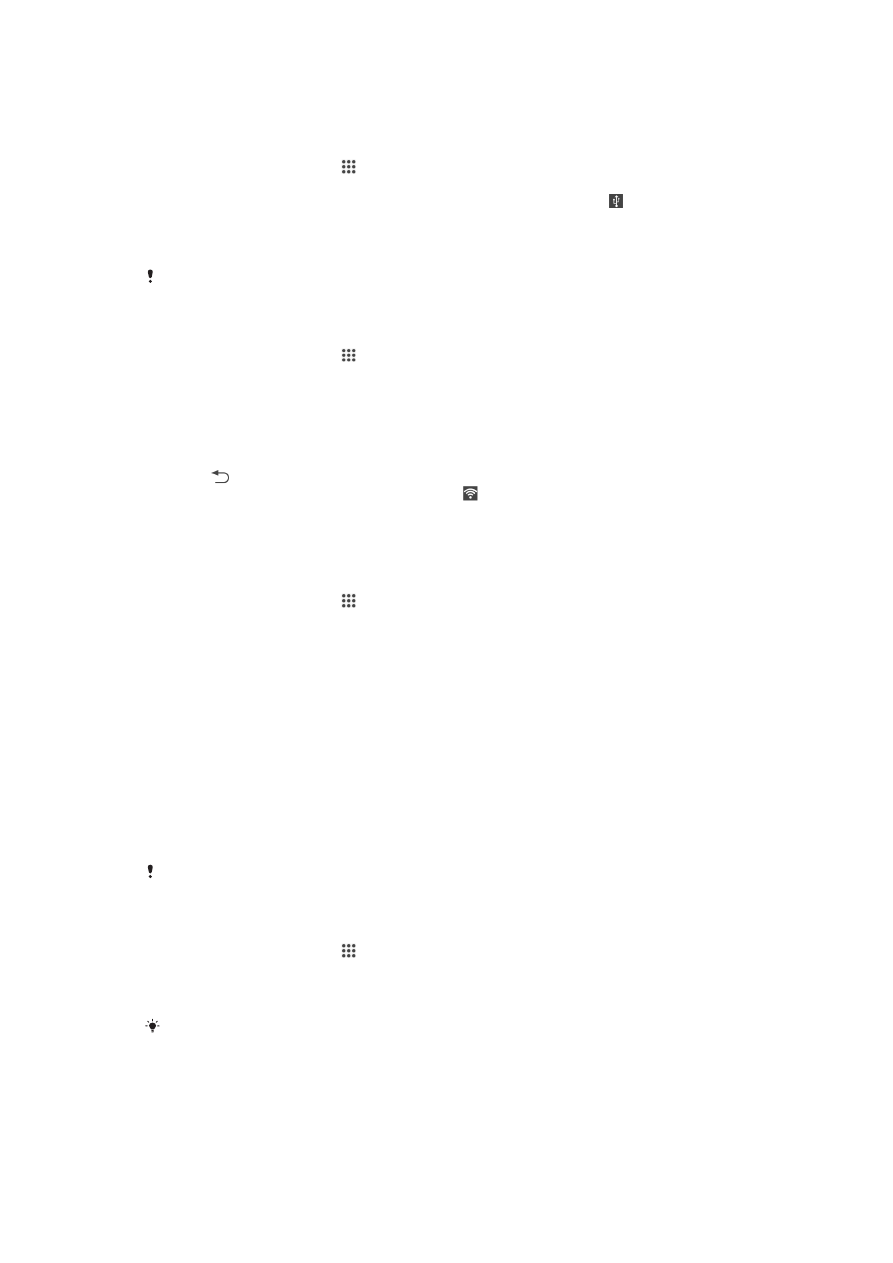
Mengontrol pemakaian data
Anda dapat menyimpan rekaman jumlah data yang ditransfer ke dan dari perangkat
Anda melalui data mobile atau koneksi Wi-Fi® selama jangka waktu tertentu. Contohnya,
Anda juga dapat melihat jumlah data yang digunakan oleh setiap aplikasi. Untuk data
yang ditransfer melalui sambungan data mobile, Anda dapat juga mengatur peringatan
dan batas penggunaan data untuk menghindari biaya tambahan.
Menyesuaikan setelan pemakaian data membantu Anda tetap mengontrol sepenuhnya
pemakaian data namun tidak menjamin dikenakannya biaya tambahan.
Mengaktifkan atau menonaktifkan lalu lintas data seluler
1
Dari Layar Beranda, ketuk .
2
Cari dan ketuk
Setelan > Penggunaan data.
3
Seret penggeser yang ada di samping
Lalu lintas data seluler untuk mengaktifkan
atau menonaktifkan lalu lintas data seluler.
Ketika lalu lintas data seluler dimatikan, perangkat Anda masih dapat menjalin sambungan
Wi-Fi® dan Bluetooth®.
32
Ini adalah versi Internet untuk penerbitan ini. © Boleh dicetak hanya untuk penggunaan pribadi.
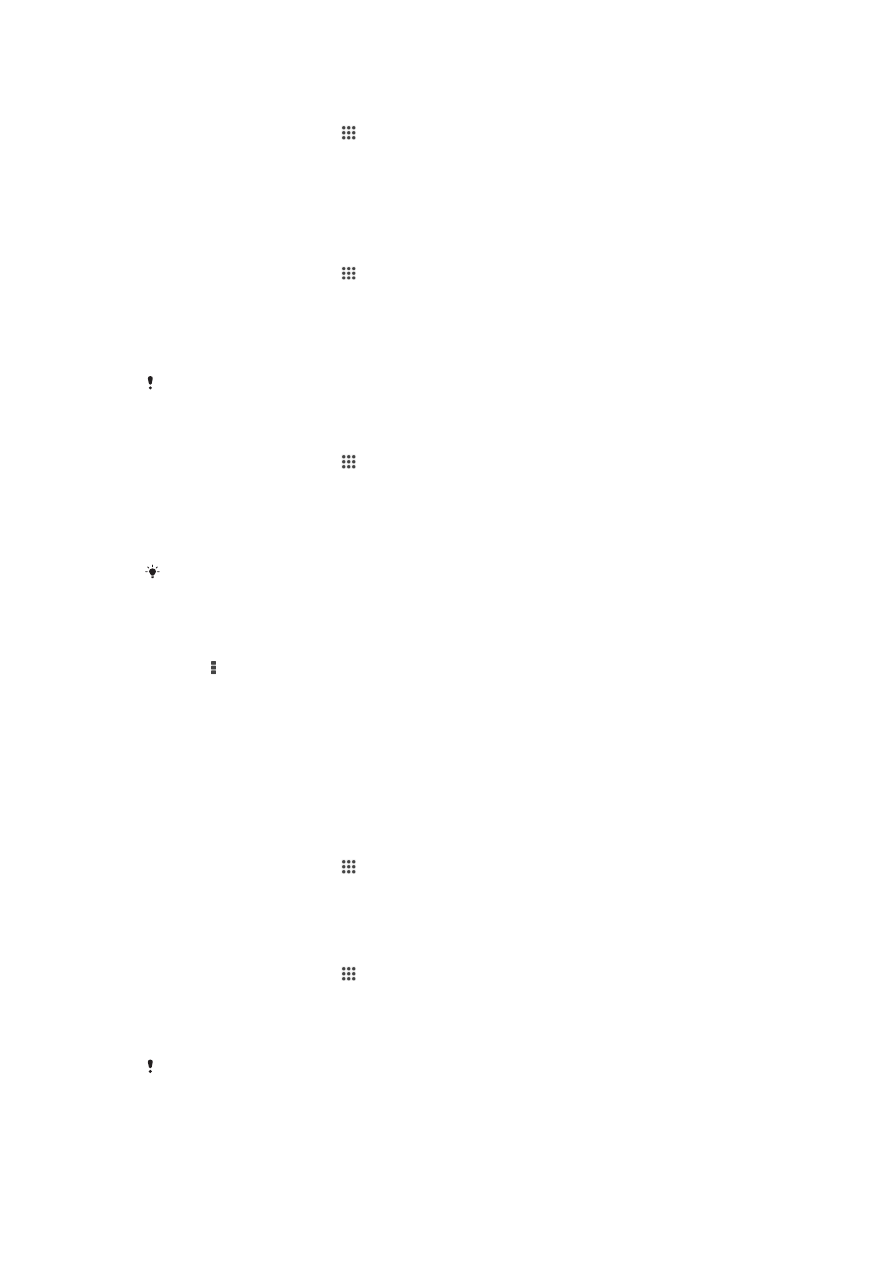
Menyetel peringatan pemakaian data
1
Pastikan bahwa lalu lintas data seluler diaktifkan.
2
Dari Layar Beranda, ketuk .
3
Cari dan ketuk
Setelan > Penggunaan data.
4
Untuk menyetel tingkat peringatan, seret garis peringatan ke nilai yang diinginkan.
Anda menerima pemberitahuan peringatan ketika jumlah lalu lintas data mendekati
tingkat yang Anda tetapkan.
Menyetel batas pemakaian data seluler
1
Pastikan bahwa lalu lintas data seluler diaktifkan.
2
Dari Layar Beranda, ketuk .
3
Cari dan ketuk
Setelan > Penggunaan data.
4
Tandai kotak centang
Tetapkan batas data seluler jika belum ditandai, lalu ketuk
OK.
5
Untuk menyetel batas pemakaian data seluler, seret garis yang berkaitan ke nilai
yang diinginkan.
Setelah pemakaian data Anda mencapai batas yang ditentukan, lalu lintas data seluler pada
perangkat Anda akan dimatikan secara otomatis.
Mengontrol pemakaian data seluler pada setiap aplikasi
1
Dari Layar Beranda, ketuk .
2
Cari dan ketuk
Setelan > Penggunaan data.
3
Temukan dan ketuk aplikasi yang diinginkan.
4
Centang kotak
Batasi data latar belakang.
5
Untuk mengakses setelan yang lebih spesifik untuk aplikasi (jika tersedia), ketuk
Lihat setelan aplikasi dan buat perubahan yang diinginkan.
Kinerja setiap aplikasi mungkin terpengaruh apabila Anda mengubah setelan pemakaian data
terkait.
Melihat data yang ditransfer melalui Wi-Fi®
1
Temukan dan ketuk
Setelan > Penggunaan data.
2
Ketuk , lalu tandai kotak centang
Tampil. pengguna. Wi-Fi jika belum ditandai.
3
Ketuk tab
Wi-Fi.